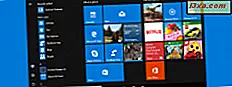
Toen Microsoft Windows 8 lanceerde, waren veel gebruikers teleurgesteld door het verwijderen van het startmenu . Om ze te overtuigen, moest Microsoft de gebruikers tevreden stellen in Windows 10 en besloot om het startmenu terug te brengen. Het goede nieuws is dat ze niet alleen het oorspronkelijke menu van het Start-menu hebben hersteld vanuit Windows 7 en eerder, maar ze opnieuw ontworpen hebben vanaf nul en ze hebben het beter dan ooit gemaakt. Een van de beste functies van het Startmenu in Windows 10 is dat het formaat kan worden aangepast. Lees deze handleiding en u zult ontdekken hoe eenvoudig het is om te doen:
OPMERKING: Deze zelfstudie is bijgewerkt met informatie van Windows 10 Fall Creators Update. Deze update komt dit najaar naar alle Windows-gebruikers.
Het formaat van het startmenu wijzigen in Windows 10
Wanneer u Windows 10 start, is het menu Start waarschijnlijk een van de eerste dingen die u op uw bureaublad ziet. Het is in wezen een combinatie van het startscherm van Windows 8 en het oude Startmenu van Windows 7 en eerdere versies van Windows. Het heeft dus een lijst met applicaties en instellingen aan de linkerkant en live tiles en shortcuts aan de rechterkant.
In de kern is het Startmenu van Windows 10 vergelijkbaar met elke andere app van het besturingssysteem, zodat het op dezelfde manier kan worden verkleind. Om dit te doen, opent u eerst het menu Start door te klikken of te tikken op de Start- knop in de linkerbenedenhoek van het scherm.

Wanneer het startmenu opent, ziet het er als volgt uit:

Het formaat van het startmenu horizontaal wijzigen
Als u het formaat van het Startmenu horizontaal wilt wijzigen, verplaatst u de muiscursor naar de rechterkant, totdat de cursor verandert in een dubbele pijl.

Klik nu en sleep de cursor naar links om het menu Start te verkleinen. Het zou er zo uit moeten zien:

Om de horizontale grootte van het Startmenu te vergroten, klikt u op de rand ervan en sleept u het naar rechts. Het menu zou er als volgt uit moeten zien:
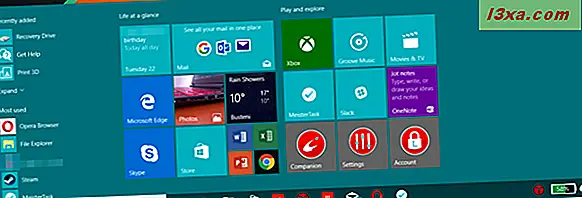
Merk op dat de horizontale grootte aanpast aan de actuele tegels in het startmenu : terwijl u sleept, klikt het menu om genoeg ruimte toe te wijzen voor de vastgezette tegels.
Hoe het formaat van het Startmenu verticaal te wijzigen
Verticaal formaat wijzigen werkt op een vergelijkbare manier: verplaats uw cursor naar de bovenrand van het geopende Startmenu, zoals dit:

Klik of tik vervolgens op en versleep het menu Start omhoog of omlaag om het formaat te wijzigen. In dit geval kunt u de grootte van het formaat wijzigen; het Startmenu springt niet naar de vastgezette tegels.

Het formaat van het Startmenu schuin wijzigen
Merk op dat dit alleen kan worden gedaan in Windows 10 Fall Creators Update, beschikbaar vanaf september 2017. Als u het formaat van het Startmenu zowel horizontaal als verticaal op hetzelfde moment wilt wijzigen, kunt u uw cursor naar de rechterbovenrand van het menu verplaatsen en verklein hem diagonaal. Deze actie combineert de twee resizingmethoden die we al hebben getoond.

Wanneer u op de rechterbovenhoek van het menu Start klikt en sleept, kunt u het formaat naar wens wijzigen: horizontaal klikt het om de tegelgroepen aan te passen en verticaal wordt het formaat probleemloos aangepast.

Houd er rekening mee dat het wijzigen van het startmenu niet hetzelfde is als instellen om het volledige scherm te gebruiken, zoals in Windows 8.1. Als dat is wat u zoekt, kunt u hier meer over lezen: Het startmenu instellen om het volledige scherm in Windows 10 te nemen.
Conclusie
Het startmenu is een van de beste en meest gebruikte functies in Windows 10. Het kan op verschillende manieren worden aangepast, inclusief het wijzigen van de grootte. Dankzij de manier waarop de gebruikersinterface van Windows 10 is ontworpen, is het aanpassen van het startmenu eenvoudig. Wat vind je het leukste aan het Startmenu in Windows 10? Deel uw mening met ons in de opmerkingen hieronder.



